
虽然linux下不会有windows下的那么多垃圾和磁盘碎片!但还是会留下一些用不着的临时文件或是多次升级后的N个旧的内核!
1,非常有用的清理命令:
sudo apt-get autoclean
sudo apt-get clean
sudo apt-get autoremove这三个命令主要清理升级缓存以及无用包的。
2,清理opera firefox的缓存文件:
ls ~/.opera/cache4
ls ~/.mozilla/firefox/*.default/Cache
3,清理Linux下孤立的包:
图形界面下我们可以用:gtkorphan
sudo apt-get install gtkorphan -y
终端命令下我们可以用:deborphan
sudo apt-get install deborphan -y
4,卸载:tracker
这个东西一般我只要安装ubuntu就会第一删掉tracker 他不仅会产生大量的cache文件而且还会影响开机速度。所以在新得利里面删掉就行。
5,删除多余的内核:一定不要删错哦,切记!!
打开终端敲命令:dpkg –get-selections|grep linux
有image的就是内核文件
删除老的内核文件:
$ sudo pip remove 软件名。常用的安装命令:sudo apt-get install(remove) 软件名。script -c "sudo apt-get remove scim" apt-get.log 将执行卸载命令时的所有输出记录到apt-get.log文件里。
内核删除,释放空间了,应该能释放130-140M空间。
最后不要忘了看看当前内核:uname -a
附录: (包管理的临时文件目录)
包在: /var/cache/apt/archives
没有下载完的在: /var/cache/apt/archives/partial
6. 备份系统, 打开终端,输入以下命令:
1) 成为根用户: sudo su
2) 转到根目录: cd /
然後,下面就是我用来备份我的系统的完整的命令:
tar -cvpzf /media/sda7/backup.tgz --exclude=/proc --exclude=/lost+found --exclude=/mnt --exclude=/sys --exclude=/media /
接着,让我们稍微解释一下:
tar 是用来备份的程序
c - 新建一个备份文档
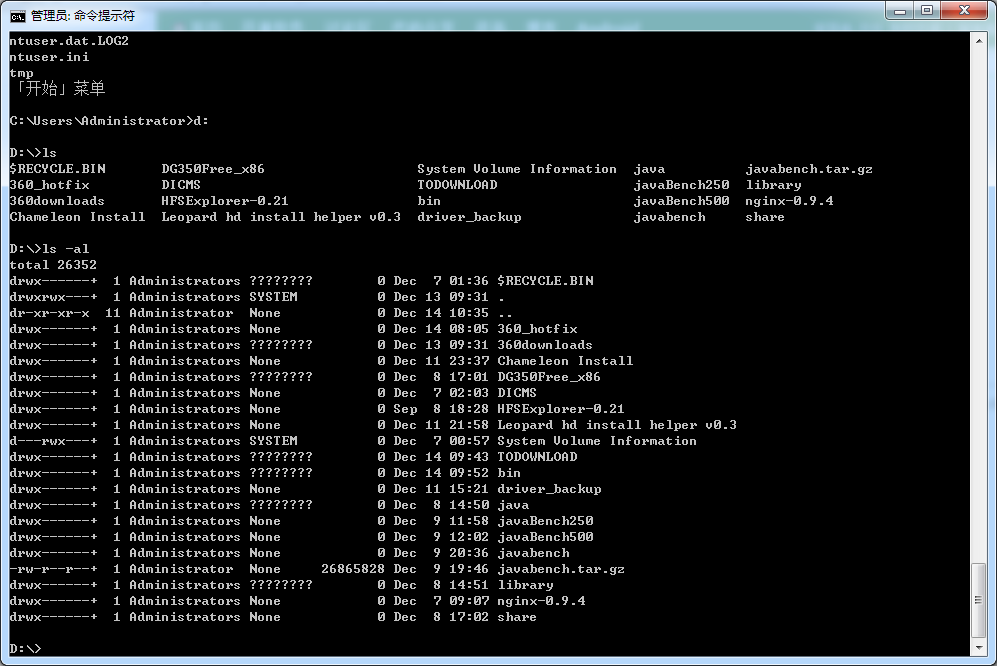
v - 详细模式,tar程序将在屏幕上实时输出所有信息。
p - 保存许可linux常用命令,并应用到所有文件。
z - 采用‘gzip’压缩备份文件,以减小备份文件体积。
f - 说明备份文件存放的路径, /media/sda7/backup.tgz 是本例子中备份文件名。这个备份文件备份的位置是其它分区,也就是原来的WIN分区中。因为我的根目录的空间不足,所以只有备份在其它的地方了。
来看看我们想要包含的目录。我们不想备份所有的东西,因为有些目录是没有多大用处的。确认你不想包含的文件,否则您会得到一个很奇怪的结果。您也不必备份 /mnt 目录下的东西,除非您有其他分区挂在它下面或者你坚持要备份。您还必须确保没有任何资源挂在 /media目录下(比如,任何CD或者移动存储介质).否则,剔除/media。
* 最後一个参数是我们想要保存的目录. 我们想要保存所有的东西,使用 / 作为根目录。
然后就是将来还原系统备份了:
警告: 求您了,看在上帝的份上,千万小心这儿。如果您不明白您正在干什么,那很有可能复盖掉您重要的数据,所以请特别小心!

